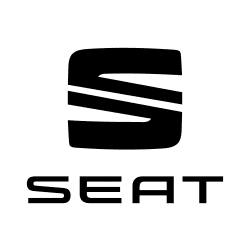SEAT Ateca Betriebsanleitung

Inhaltsverzeichnis
- Einführung
- Über dieses Handbuch
- Übersicht
- Allgemeine Ansichten des Fahrzeugs
- Sicherheit
- Notsituationen
- Bedienung
- Cockpit
- Instrumente und Kontrollleuchten
- Kombi-Instrument
- Einleitung zum Thema
- Analoges Kombi-Instrument
- Frei konfigurierbares Kombi-Instrument (SEAT Digital Cockpit)
- Navigationskarte im SEAT Digital Cockpit
- Displayanzeigen
- Menü des Kombi-Instruments
- Menü Service
- Anzeige der Fahrdaten (Multifunktionsanzeige)
- Warn- und Informationshinweise (Fahrzeugstatus)
- Müdigkeitserkennung (Pausenempfehlung)
- Verkehrszeichenerkennung
- Uhrzeit
- Drehzahlmesser
- Kraftstoffvorratsanzeige
- Motorkühlmittel-Temperaturanzeige
- Service-Intervalle
- Bedienung des Kombi-Instruments
- Kontrollleuchten
- System Easy Connect
- Multifunktionslenkrad
- Kombi-Instrument
- Öffnen und schließen
- Licht
- Sicht
- Sitze und Kopfstützen
- Transportieren und praktische Ausstattungen
- Klima
- Infotainment-System
- Einführung
- Sicherheitshinweise
- Geräteübersicht
- Allgemeine Hinweise zur Bedienung
- Einführung
- Menüübersicht
- Dreh- und Druckknöpfe und Infotainment-Tasten
- Ein- und Ausschalten
- Grundlautstärke ändern
- Bedienung der Funktionsflächen und der Bildschirmanzeigen
- Listeneinträge aufrufen und Listen durchsuchen
- Eingabemasken mit Bildschirmtastatur
- Näherungssensor
- Bewegungssensoren (Gestensteuerung)
- Zusatzanzeigen und Ansichtsoptionen
- Assistent für die Erstkonfiguration
- Menü- und Systemeinstellungen
- Einstellungen Lautstärke und Klang
- Sprachbedienung
- Konnektivität
- Datenübertragung
- Full Link
- Beschreibung der Technologie Full Link
- Full Link blockiert?
- Voraussetzungen für Full Link
- Aktivierung Full Link
- Was tun, wenn keine Verbindung hergestellt wird?
- Verknüpfung mit tragbaren Geräten, welche die Technologien MirrorLink®, Android Auto™ und/oder Apple CarPlay™ erlauben
- MirrorLink®
- Apple CarPlay™
- Android Auto™
- Häufige Fragen zu Full Link
- SEAT Media Control
- WLAN-Zugangspunkt
- Betriebsarten
- Radio
- Media
- Einführung
- Voraussetzungen für die Datenträger und Dateien
- Abspielreihenfolge von Dateien und Ordnern
- Hauptmenü MEDIEN
- Medienquelle wechseln
- Titelwechsel im Hauptmenü MEDIEN
- Auswahl eines Albums nach Cover
- Titelauswahl aus Titelliste
- Ansicht Datenbank
- CD oder DVD einlegen oder ausgeben
- Speicherkarte einlegen oder ausgeben
- Externer Datenträger an USB-Port angeschlossen
- Externe Audioquelle an Multimediabuchse AUX-IN
- Externe Audioquelle über Bluetooth® anschließen
- Jukebox (SSD)
- Externe Audioquelle über WLAN anschließen
- WLAN-Einstellungen
- Video-DVD-Modus
- Video-Einstellungen (DVD)
- Bilder
- Einstellungen Bilder
- Einstellungen Medien
- Navigation
- Einführung
- Hinweise zur Navigation
- Navigationsdaten einer SD-Karte aktualisieren und verwenden
- Navigationsdaten aktualisieren und installieren
- Hauptmenü Navigation
- Neues Ziel (Zieleingabe)
- Nach dem Start der Zielführung
- Route
- Meine Ziele (Zielspeicher)
- Sonderziele (POI)
- Ansicht
- Zusatzfenster
- Kartendarstellung
- Verkehrsmeldungen und dynamische Zielführung (TRAFFIC)
- Vorausschauende Navigation
- vCards(digitale Visitenkarten) importieren
- Navigation mit Bildern
- Verkehrszeichenanzeige
- Erkennung von Verkehrszeichen
- Zielführung im Demo-Modus
- Navigation Einstellungen
- Navigationsmodus Offroad
- Menü Fahrzeug
- Telefon
- Allgemeine Informationen
- Orte mit besonderen Vorschriften
- Bluetooth®
- Ein Mobiltelefon mit dem Infotainment-System koppeln und verbinden
- Hauptmenü Telefon
- Anzeigen und Symbole des Telefonsteuerungssystems
- Menü Telefonnummer eingeben
- Menü Telefonbuch (Kontakte)
- Menü Kurznachrichten (SMS)
- Menü Anrufe (Anruflisten)
- Schnellwahltasten
- Einstellungen Telefon
- Einstellungen Bluetooth®
- Einstellungen Benutzerprofil
- Multimedia
- Einführung
- Fahren
- Starten und Fahren
- Fahrerassistenzsysteme
- Bremsen und Parken
- Hilfen zum Parken und Rangieren
- Anhängevorrichtung und Anhänger
- Rat und Tat
- Wartung
- Verbraucherinformationen
- Technische Daten
- Stichwortverzeichnis
- Häufige Fragen
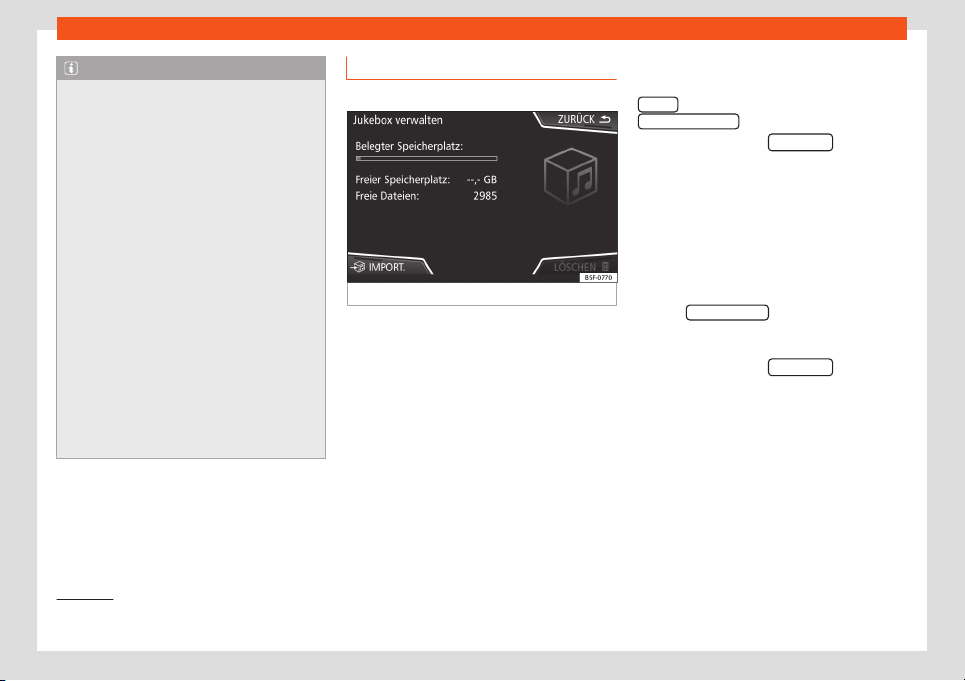
Infotainment-System
Hinweis
●
Aufgrund der gr
oßen Anzahl möglicher
Bluetooth
®
-Audioquellen kann nicht sicher-
gestellt werden, dass alle beschriebenen
Funktionen fehlerfrei ausführbar sind.
●
An einer verbundenen Bluetooth
®
-Audio-
quelle die Warn- und Servicetöne, z. B. am
Mobiltelefon die Tastentöne, grundsätzlich
ausschalten, um Störgeräusche und Fehl-
funktionen zu vermeiden.
●
Um Musik abzuspielen, koppeln Sie den
externen Mediaplayer nicht gleichzeitig
über Bluetooth
®
und über die USB-Schnitt-
stelle des Infotainment-Systems, da dies zu
Einschränkungen bei der Wiedergabe füh-
ren kann.
●
Je nach angeschlossenem externen Ab-
spielgerät, kann die Reaktionszeit des Sys-
tems variieren.
●
Handelt es sich bei dem externen Media-
Player um ein Gerät von Apple™, ist ein
gleichzeitiger Anschluss per USB und Blue-
tooth
®
nicht möglich.
Jukebox (SSD)
3 Nur verfügbar für Modell: Navi System Plus
Abb. 195
Jukebox verwalten
Die „Jukebox“ befindet sich auf der Festplatte
des Inf
ot
ainment-Systems (SSD
1)
).
Komprimierte Audiodateien (MP3 und WMA)
und einige Videodateien (Podcasts, AVIs usw.)
können von unterschiedlichen Datenträgern
in die Jukebox importiert und über diese ab-
gespielt werden.
Kopiervorgang nur bei laufendem Motor
durchführen. CDs und DVDs mit Kopierschutz
dürfen nicht kopiert werden.
Dateien importieren
●
Im Media-Betrieb die Funktionsfläche
SETUP
antippen und anschließend
Juk
ebo
x verwalten
wählen.
●
Die Funktionsfläche IMPOR
T
.
antippen.
●
Im Menü Quelle auswählen die ge-
wünscht
e Quell
e wählen.
Der Datenträger wird vorbereitet. Dieser Vor-
gang kann einige Sekunden dauern.
●
Die rechts von den zu importierenden Da-
teien oder Ordnern befindlichen Checkboxen
markieren.
●
Wenn Alle auswählen
aktiviert wird, werden
all
e Dat
eien und Ordner auf den Datenträger
importiert.
●
Die Funktionsfläche IMPORT.
antippen.
Entspr
echend der Aus
wahl werden Dateien
und Ordner unter dem angezeigten Namen in
die Jukebox importiert.
Wenn keine Titelinformationen verfügbar sind,
werden die Audiodateien in den folgenden
Ordnern gespeichert:
Audiodaten-CD
■
Album
1)
Solid-State-Drive (SSD) ist die englische Be-
zeichnung für eine F
estplatte
222
Volltextsuche

Benötigen Sie Hilfe?
Haben Sie eine Frage zu Ihrem SEAT und die Antwort steht nicht im Handbuch? Stellen Sie hier Ihre Frage. Geben Sie eine klare und umfassende Beschreibung des Problems und Ihrer Frage an. Je besser Ihr Problem und Ihre Frage beschrieben sind, desto einfacher ist es für andere SEAT-Besitzer, Ihnen eine gute Antwort zu geben.
Wie zufrieden sind Sie mit dieser Seite?